
在日常使用苹果设备的过程中,有时会遇到系统异常、忘记密码或者设备需要清理重置的情况。这时候,恢复出厂设置成为一种常见的解决方法。本文将围绕“苹果按键强制恢复出厂设置”以及“苹果按键强制恢复出厂设置密码”这两个关键词,详细介绍苹果设备如何通过按键操作进行强制恢复出厂设置,并提供相关密码输入的注意事项,帮助中国地区用户更好地管理和维护自己的苹果手机或平板电脑。
一、什么是苹果按键强制恢复出厂设置?
苹果设备的恢复出厂设置指的是将设备恢复到出厂时的默认状态,所有用户数据、设置和应用程序都会被删除,设备系统回归到初始状态。通常,这一操作可以通过系统设置中的“通用”——“还原”——“抹掉所有内容和设置”完成。但当设备遇到系统无法正常启动、卡顿或黑屏等问题时,用户可能无法进入系统完成操作,就需要借助硬件按键按特定组合,进入恢复模式,然后通过连接电脑使用iTunes(或macOS中的Finder)来强制恢复出厂设置。
二、苹果设备按键进入恢复模式的方法
根据不同型号的苹果设备,进入恢复模式的按键组合略有差异。以下是在中国市场上常见的几款iPhone和iPad进入恢复模式的步骤:
iPhone 8及以后机型:快速按一下音量增大键,快速按一下音量减小键,然后按住侧边电源键,直到屏幕显示连接到电脑的图标。
iPhone 7和iPhone 7 Plus:同时按住音量减小键和侧边电源键,直到看到连接电脑图标。
iPhone 6s及以前机型:同时按住Home键和顶部(或侧边)电源键,直到出现连接电脑图标。
iPad(带Face ID):快速按一下音量增大键,快速按一下音量减小键,然后按住顶部按钮,直到屏幕显示恢复模式。
带Home键的iPad:按住Home键和顶部按钮,直到显示连接电脑的画面。
用户按上述步骤成功进入恢复模式后,将设备连接到装有iTunes的电脑,iTunes会自动检测到处于恢复模式的设备,弹出恢复或更新选项。
三、通过恢复模式强制恢复出厂设置的操作流程
1. 确保电脑端安装了最新版本的iTunes(Windows系统下)或使用macOS自带的Finder进行操作。
2. 通过按键方法将设备进入恢复模式,并使用数据线连接电脑。
3. iTunes或Finder会弹出提示,选择“恢复”选项。此时,系统会下载匹配当前设备型号的固件(iOS或iPadOS)并安装。
4. 等待恢复过程完成,设备自动重启为刚购买时的默认状态。
四、苹果按键强制恢复出厂设置密码相关说明
值得注意的是,恢复出厂设置后,设备会启用苹果的“激活锁”,也即“查找我的iPhone”功能,避免设备被随意擦除和盗用。这一功能会在重置后要求输入之前登录的Apple ID和密码,因此在执行恢复出厂操作时,用户必须知道该Apple ID的账户密码。
这就是常说的“苹果按键强制恢复出厂设置密码”——实际上指的是在恢复完成后设备需要输入的Apple ID密码,以解除激活锁。如果忘记了Apple ID密码,可以通过“苹果官网”的“找回Apple ID密码”页面,利用绑定的邮箱或安全信息找回密码。
如果设备没有关闭“查找我的iPhone”,即使强制恢复出厂设置,也无法跳过这一激活锁密码。用户切勿购买来源不明的二手苹果设备,以免遭遇激活锁无法解除的问题。
五、注意事项及风险提示
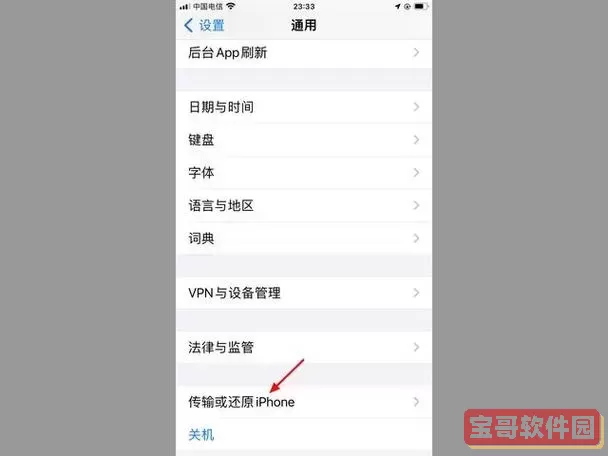
1. 备份数据:强制恢复出厂设置会清除所有设备内的数据,建议在操作前通过iCloud或iTunes进行完整备份。
2. 网络连接:恢复过程中需要联网下载固件,确保电脑有稳定的网络环境。
3. 电量充足:设备电量尽量保持在50%以上,避免中断恢复进程。
4. 激活锁风险:如果设备绑定了Apple ID且忘记密码,恢复后将无法激活使用,需要找回密码。
六、小结
在中国地区,苹果设备用户如果遇到系统故障或需要清理设备,可利用“按键强制恢复出厂设置”的方式进入恢复模式,通过iTunes或者Finder实现系统恢复。整个过程无需进入系统界面,通过硬件按键完成。恢复出厂设置后,设备会要求输入Apple ID密码,以保障设备安全。理解和掌握按键组合方法及密码相关知识,对于解决苹果设备问题、保护个人隐私具有重要意义。
希望本文介绍的苹果按键强制恢复出厂设置及密码相关内容,能帮助广大苹果用户轻松应对设备异常,操作安全顺利恢复,体验更加流畅的苹果生态系统。